
Dnes si ukážeme, ako nainštalovať a nakonfigurovať klienta NFS (Network File System) v systéme Windows Server 2012 R2 / Windows 8. Takže, aby ste mohli pripojiť adresár (zdieľať) zo servera NFS v systéme Windows Server 2012 R2 / Win 8, rovnako ako v predchádzajúcich verzie systému Windows, nainštalujte samostatný komponent - klienta NFS (Klient pre NFS). Okrem toho, aby ste mohli spravovať nastavenia pripojenia NFS, môžete nainštalovať komponent služieb NFS (Služby pre sieťový systém súborov).
Klient NFS je súčasťou operačného systému Microsoft Windows od systému Windows 7. V systéme Windows 2012/8 získal klient NFS menšie zmeny. Teraz klient NFS podporuje autentizáciu pomocou protokolu Krb5p - Kerberos verzia 5 (okrem Krb5 a Krb5i, ktoré sa objavili vo Windows 7), sú podporované veľké pakety NFS - až 1024 kB (vo Win 7 je maximálna veľkosť paketu 32 kB)
Klienta NFS je možné nainštalovať prostredníctvom GUI alebo pomocou Powershell. Ak chcete nainštalovať v grafickom režime, otvorte konzolu Server Manager a vyberte komponent nazvaný (Features) Klient pre NFS. 
V predvolenom nastavení nie je grafická riadiaca konzola NFS nainštalovaná s týmto komponentom, aby ste to opravili, nastavte voľbu Služby pre nástroje na správu sieťových súborov v časti Nástroje na správu vzdialeného servera -> Nástroje na správu rolí -> Nástroje na správu súborov. 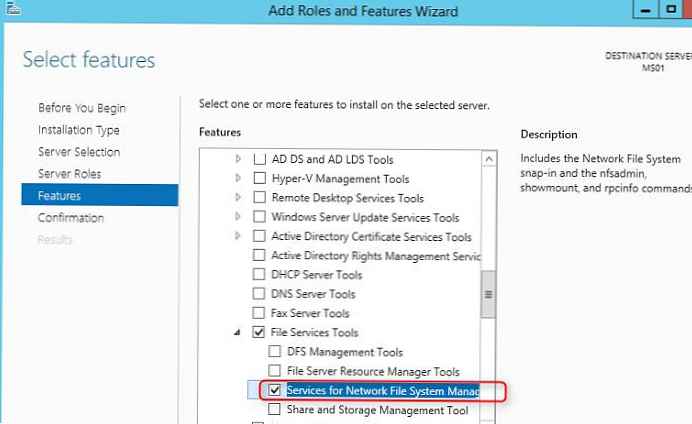
Ak chcete nainštalovať klienta NFS v systéme Windows 8, musíte aktivovať komponent Služby pre NFS -> Klient pre NFS, prostredníctvom inštalácie / odstránenia komponentov (zapnutie alebo vypnutie funkcií systému Windows) v ovládacom paneli (Ovládací panel -> Programy -> Programy a funkcie).
poznámka. Na rozdiel od systému Windows 7, v ktorom bol klient NFS prítomný v vydaniach Enterprise a Ultimate, je v systéme Windows 8 klient Network File System podporovaný iba v staršej verzii - Windows 8 Enterprise.Všetky vyššie uvedené súčasti systému je možné nainštalovať iba jedným príkazom Powershell:
Install-WindowsFeature NFS-Client, RSAT-NFS-Admin
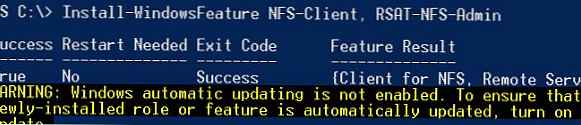
Po dokončení inštalácie spustite konzolu Služby pre manažérov sieťových súborov a otvorte okno vlastností klienta NFS (Klient pre NFS).
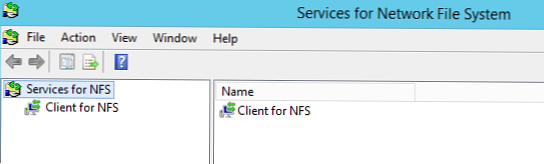
V nastaveniach klienta NFS môžete zadať:
- Použité transportné protokoly (predvolený TCP + UDP
- Guľa typu NFS: tvrdá alebo mäkká
- Na karte Povolenia pre súbory sú uvedené predvolené práva pre vytvorené priečinky a súbory na guľkách NFS.
- Na karte Zabezpečenie sú uvedené autentifikačné protokoly, pomocou ktorých sa môžete autentifikovať na server NFS
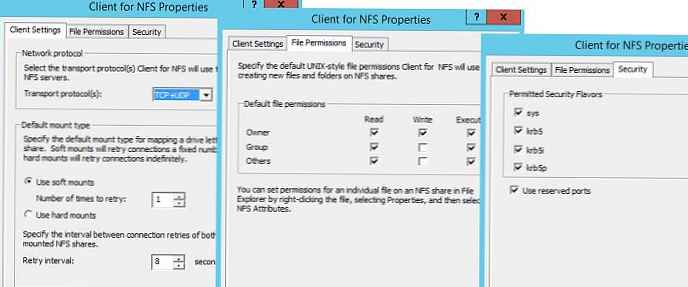
Po nastavení inštalácie budú môcť správcovia pripojiť adresár NFS pomocou príkazu mount:
Mount \\ lx01.abc.lab \ nfs z:
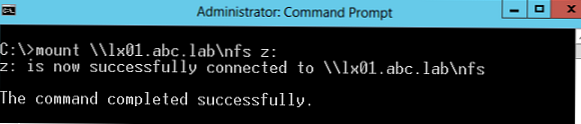
V tomto príklade sme pripojili písmeno Z: adresár NFS umiestnený na serveri lx01.abc.lab.
Po pripojení je adresár pripojený k serveru NFS k dispozícii v systéme ako samostatný disk s písmenom Z: \ .
Loptu NFS môžete pripevniť aj pomocou Powershell:
New-PSdrive -PSProvider FileSystem -Name Z -Root \\ lx01.abc.lab \ nfspoznámka. Adresár nfs mount týmto spôsobom bude k dispozícii iba v relácii Powershell, v ktorej bol príkaz mount vydaný. Ak chcete pripojiť adresár NFS k trvalému systému, musíte na koniec príkazu Powershell pridať kľúč -vytrvať.
Pripojený adresár môžete zakázať takto:
Remove-PSdrive -Name Y











